Site Members: עריכת הגדרות ההרשמה עבור טופס ברירת המחדל והטופס המותאם אישית
5 דקות
הגולשים באתר שלכם יכולים להשתמש בטופס ההרשמה לחברים כדי להירשם כחברים באתר.
קיימים 3 סוגים של טפסי הרשמה לחברים: טופס ברירת המחדל, טופס מותאם אישית וטופס מותאם אישית של Velo מבית Wix . המדריך הזה מתמקד בטופס ברירת המחדש ובטופס המותאם אישית.
אתם יכולים לערוך את ההגדרות של הטופס כדי לשנות את האפשרויות שהגולשים רואים, לקבוע מי יוכלו להפוך לחברי אתר ולבחור את הרשתות החברתיות שהגולשים יוכלו להירשם באמצעותן. אתם יכולים גם להגדיר את תנאי השימוש ואת מדיניות הפרטיות שהגולשים מסכימים להן בהרשמה.
עריכת טופס ברירת המחדל להרשמת חברים
ערכו את ההגדרות בטופס ברירת המחדל כדי לבחור אם אפשרות ההתחברות או ההרשמה תוצג קודם, ובחרו את הרשתות החברתיות שחברי האתר יכולים להתחבר דרכן. אתם יכולים גם לשנות את המדיניות של האזור האישי לחברי האתר.
Studio Editor
Wix Editor
- הקליקו על Pages (עמודים) בצד השמאלי של ה-Editor.
- הקליקו על Singup & Login (הרשמה וכניסה).
- הקליקו על Member Signup Form (Default) (טופס הרשמה לחברים - ברירת מחדל).
- עברו על כל הלשוניות אחת אחרי השנייה כדי להגדיר את טופס ההרשמה:
הלשונית General (כללי)
הלשונית Social & Community (רשתות חברתיות וקהילה)
הלשונית Policies (מדיניות)
עריכת טפסים מותאמים אישית
ערכו את ההגדרות בטופס המותאם כדי לבחור אם להציג קודם את אפשרות ההתחברות או ההרשמה. אתם גם יכולים לבחור את הרשתות החברתיות שחברים יכולים להתחבר דרכן ולשנות את מדיניות האזור האישי לחברי האתר.
תוכלו לערוך גם את עיצוב הטופס כך שיתאים לאתר, ולערוך את הגדרות המייל של הטופס.לפרטים נוספים על טופס ההרשמה המותאם לאתר
Studio Editor
Wix Editor
- הקליקו על Pages (עמודים) בצד השמאלי של ה-Editor.
- הקליקו על Singup & Login (הרשמה וכניסה).
- הקליקו על Member Signup Form (Default) (טופס הרשמה לחברים - ברירת מחדל).
- בחרו ב-Custom Form (טופס מותאם אישית) מהתפריט הנפתח שנמצא בחלק העליון.
- (לא חובה) הקליקו על Add to Site (הוספה לאתר) אם לא הוספתם מוקדם יותר טופס מותאם אישית.
- (לא חובה) הקליקו על Edit Custom Signup Form (עריכת טופס ההרשמה המותאם) וערכו את הרקע, השדות, הטקסט והצבעים של הטופס.
- חזרו אל Member Signup Form (Custom) (טופס הרשמה לחברים - מותאם) ב-Pages
 (עמודים) אחרי שתסיימו.
(עמודים) אחרי שתסיימו. - בחרו איזה אפשרות תופיע קודם בחלון ההרשמה:
- New member signup: (הרשמה לחברים חדשים) אפשרות ההרשמה תופיע קודם.
- Existing member login: (כניסה לחברים קיימים) אפשרות הכניסה תופיע קודם.
- הקליקו על Additional Signup & Login Settings (הגדרות הרשמה והתחברות נוספות) כדי לקבוע מי יוכלו להפוך לחברי האתר.
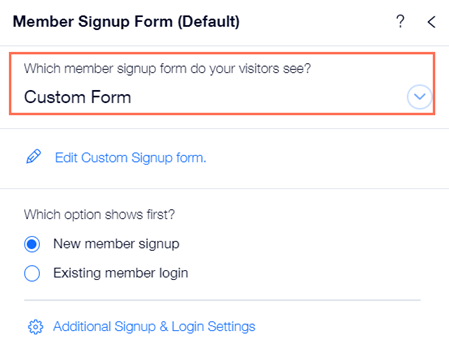


 כדי להגדיר אותו.
כדי להגדיר אותו.